Αυτό το άρθρο σάς ενημερώνει για όλα όσα μπορείτε να περιμένετε από Outlook για Mac.
Για περισσότερες πληροφορίες σχετικά με Outlook για Mac λειτουργίες, ανατρέξτε στο θέμα Λήψη βοήθειας για Outlook για Mac.
Σε αυτό το άρθρο
Απαιτήσεις Ενεργοποίηση ή απενεργοποίηση του νέου OutlookΤι νέο υπάρχει - κύρια σημείαΠρόσφατες ενημερώσεις (περιλαμβάνει πληροφορίες σχετικά με τη δυνατότητα "Σύντομα διαθέσιμα" και δυνατότητες εσωτερικής εγκατάστασης του Exchange)Γνωστά προβλήματαΠαροχή σχολίων
Απαιτήσεις
Έκδοση λειτουργικού συστήματος και Outlook
macOS έκδοση 10.14 (Mojave) και νεότερες εκδόσεις
Έκδοση του Outlook με βάση τα ακόλουθα κανάλια ενημέρωσης:
-
16.42 (20101102) και νεότερες εκδόσεις για το Τρέχον κανάλι
-
16.40 (20073000) και νεότερες εκδόσεις για το Κανάλι τρεχουσών ενημερώσεων (Προεπισκόπηση)
-
16.32 (19110306) και νεότερες εκδόσεις για το κανάλι beta
Τύπος λογαριασμού
Εταιρικός ή σχολικός λογαριασμός που σας έχει εκχωρηθεί από τον οργανισμό σας και που χρησιμοποιείτε για να εισέρχεστε στο Microsoft 365 ή Exchange Online στην εργασία ή το σχολείο
Λογαριασμός Microsoft για λογαριασμούς στους οποίους η Microsoft είναι η υπηρεσία παροχής, όπως ένας λογαριασμός Outlook.com, Hotmail.com, Live.com ή MSN.com
Λογαριασμοί τρίτων , όπως λογαριασμός Google, iCloud, Yahoo, POP ή IMAP
Σημειώσεις:
-
Η υποστήριξη για yahoo και IMAP είναι διαθέσιμη στο Κανάλι τρεχουσών ενημερώσεων έκδοση 16.46 (21021202+)
-
Η υποστήριξη για POP είναι διαθέσιμη στην έκδοση 16.50 (21061300+) του Καναλιού τρεχουσών ενημερώσεων
Για άλλες απαιτήσεις, ανατρέξτε στις Απαιτήσεις συστήματος για το Office.
Ενεργοποίηση ή απενεργοποίηση του νέου Outlook
Τρόπος δοκιμής της νέας εμπειρίας
Ανοίξτε το Outlook και, στη συνέχεια, απενεργοποιήστε το διακόπτη Παλαιού τύπου outlook.

Τρόπος επιστροφής στο Outlook παλαιού τύπου
Οποιαδήποτε στιγμή, μπορείτε να επιστρέψετε εκκινώντας το Outlook και, στη συνέχεια, κάνοντας κλικ στο μενού Βοήθεια και επιλέγοντας Επαναφορά στο Outlook παλαιού τύπου.
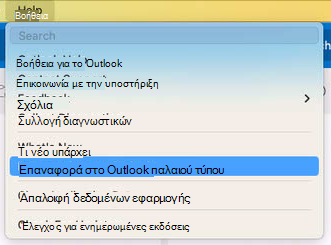
Οι λογαριασμοί που προστίθενται στη νέα Outlook για Mac δεν θα προστίθενται αυτόματα στο Outlook παλαιού τύπου και το αντίστροφο.
Πριν επιστρέψετε, θα έχετε την ευκαιρία να υποβάλετε σχόλια σχετικά με την εμπειρία και να δημιουργήσετε μια υπενθύμιση εντός εφαρμογής για το πότε θα γίνουν διαθέσιμες επιπλέον δυνατότητες.
Τι νέο υπάρχει στο Outlook για Mac - Κύρια σημεία
Το Outlook διαθέτει πολλές νέες δυνατότητες και βελτιωμένες εμπειρίες, όπως:
Προσαρμόσιμη γραμμή εργαλείων
Επιλέξτε τις εντολές που θα εμφανίζονται στη γραμμή εργαλείων. Στη γραμμή εργαλείων, επιλέξτε το εικονίδιο περισσότερα 
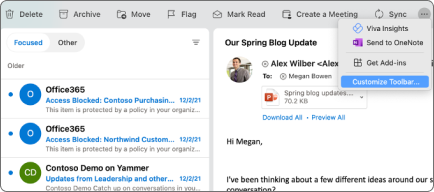
Βελτιωμένη αναζήτηση
Η αναζήτηση υποστηρίζεται πλέον από την Αναζήτηση της Microsoft και έχει καλύτερα αποτελέσματα και προτάσεις. Κάντε κλικ στο πεδίο Αναζήτηση ή χρησιμοποιήστε τη συντόμευση πληκτρολογίου Shift+Command+F για να πραγματοποιήσετε αναζήτηση.
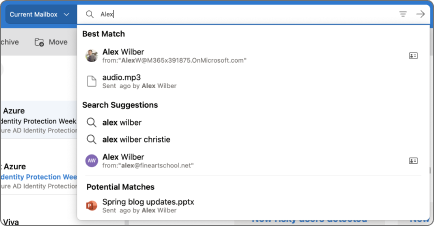
Η ημέρα μου
Δείτε την ημερήσια ατζέντα του Ημερολογίου σας από ένα νέο παράθυρο εργασιών στο κύριο παράθυρο για την Αλληλογραφία. Επιλέξτε παράθυρο εργασιών στο μενού Προβολή ή χρησιμοποιήστε τη συντόμευση πληκτρολογίου [Shift+Command+] για να το ανοίξετε.
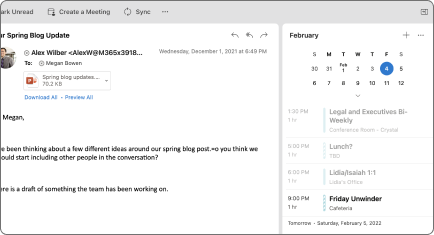
Προτεινόμενες ώρες
Κατά τη δημιουργία συμβάντων, λάβετε προτεινόμενες ώρες σύσκεψης με βάση τη διαθεσιμότητα των παραληπτών σας.
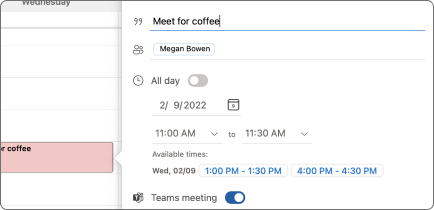
Βελτιωμένες απαντήσεις σε συσκέψεις
Απαντήστε σε προσκλήσεις σε σύσκεψη απευθείας από το παράθυρο ανάγνωσης. Μπορείτε να επιλέξετε να στείλετε ένα μήνυμα ηλεκτρονικού ταχυδρομείου στο διοργανωτή και να απαντήσετε με την απάντηση RSVP.
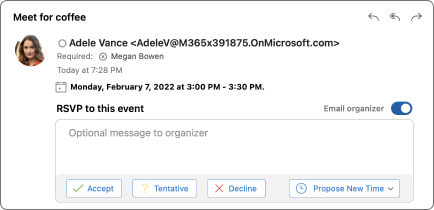
Ομάδες Microsoft 365 στο Ημερολόγιο & Αλληλογραφίας
Προβάλετε όλες τις Ομάδες Microsoft 365 σας στις προβολές Αλληλογραφία και Ημερολόγιο. Στην Αλληλογραφία, Ομάδες βρίσκονται κάτω από τον κόμβο Ομάδες για το λογαριασμό σας. Στο Ημερολόγιο, Ομάδες βρίσκονται κάτω από τους φακέλους του ημερολογίου σας.
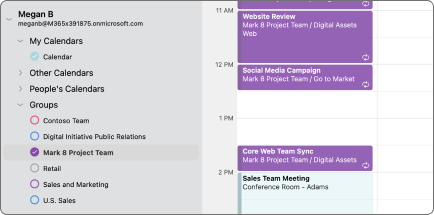
Ένθετη σύνθεση στο παράθυρο ανάγνωσης
Απαντήστε σε μηνύματα χωρίς να ανοίξετε ένα νέο παράθυρο σύνταξης. Επιλέξτε Απάντηση, Απάντηση σε όλους ή Προώθηση στο παράθυρο ανάγνωσης, τη γραμμή εργαλείων ή το μενού Μήνυμα ή χρησιμοποιήστε τις συντομεύσεις πληκτρολογίου Command+R, Shift+Command+R ή Command+J.
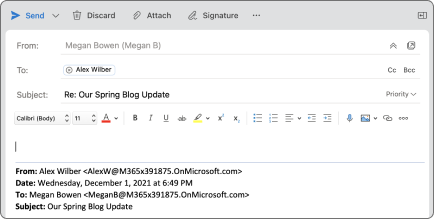
Βελτιωμένος προγραμματισμός συμβάντων
Δημιουργήστε συμβάντα επιλέγοντας ένα μπλοκ χρόνου στο πλέγμα του ημερολογίου. Προσθέστε λεπτομέρειες συμβάντος, συμπεριλαμβανομένων των συμμετεχόντων και των τοποθεσιών, και προβάλετε τη διαθεσιμότητα των συμμετεχόντων απευθείας στο μίνι ημερολόγιο. Για συσκέψεις με μεγάλο αριθμό συμμετεχόντων, χρησιμοποιήστε το Βοηθό προγραμματισμού.
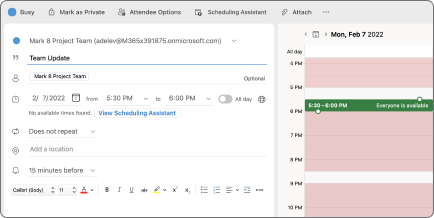
Αναβολή
Η επιλογή Αναβολή σάς επιτρέπει να καταργήσετε προσωρινά ένα μήνυμα ηλεκτρονικού ταχυδρομείου από τα εισερχόμενά σας και να το προγραμματίσετε να εμφανιστεί ξανά αργότερα, όταν θα μπορείτε να απαντήσετε.
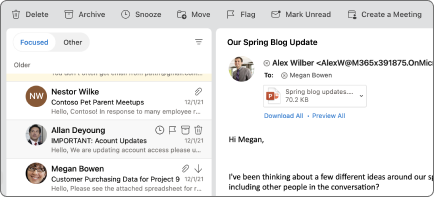
Εργασία σε άλλη θέση
Δώστε στους συναδέλφους περισσότερες πληροφορίες σχετικά με τη διαθεσιμότητά σας, ορίζοντας την κατάσταση "Εργασία σε άλλη θέση" ως κατάσταση ημερολογίου για συμβάντα ή συναντήσεις.
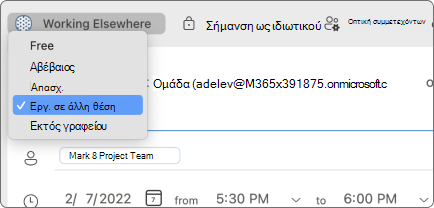
Προβολή ημερολογίου 3 ημερών
Η νέα προβολή 3 ημερών στο Ημερολόγιο σάς βοηθά να βλέπετε περισσότερες λεπτομέρειες συσκέψεων και συμβάντων όταν έχετε ένα πλήρες χρονοδιάγραμμα.
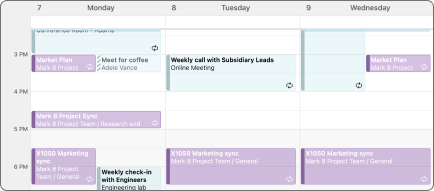
Συμβουλές αλληλογραφίας
Το Outlook εμφανίζει τώρα συμβουλές αλληλογραφίας για να σας βοηθήσει να αποφύγετε κοινά, αλλά δυνητικά δαπανηρά ή ενοχλητικά, λάθη. Οι ειδοποιήσεις για συμβουλές αλληλογραφίας μπορούν να ενεργοποιηθούν με ενέργειες, όπως να κάνετε κλικ στην επιλογή Απάντηση σε όλους σε μια μεγάλη λίστα παραληπτών, να στείλετε ευαίσθητες πληροφορίες σε κάποιον εκτός της εταιρείας σας ή να στείλετε ένα μήνυμα σε κάποιον που βρίσκεται εκτός γραφείου.
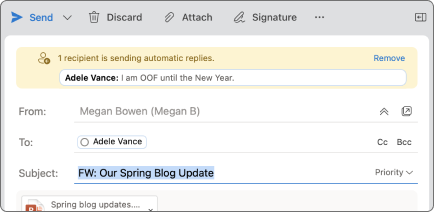
Πρόσφατες Ενημερώσεις
Ακολουθεί μια λίστα με τις δυνατότητες που κυκλοφόρησαν πρόσφατα για να Outlook για Mac.
|
Δυνατότητες |
Κανάλια |
Σχόλια |
|
Επανάληψη αποστολής μηνύματος |
Παραγωγή |
Στείλτε ξανά γρήγορα το ίδιο μήνυμα ξανά. |
|
Αυτόματο καρφίτσωμα προσθέτων |
Παραγωγή |
Τα πρόσθετα που εγκαταστήσατε πρόσφατα καρφιτσώνονται αυτόματα στη γραμμή εργαλείων για ενίσχυση της δυνατότητας εντοπισμού. |
|
Πρόσθετα 1.10 API και υποστήριξη Αυτόματης εκτέλεσης |
Παραγωγή |
Περισσότερη υποστήριξη API για πρόσθετα, συμπεριλαμβανομένης της δυνατότητας Αυτόματης εκτέλεσης |
|
Συγχρονισμός φακέλων επαφών |
Παραγωγή |
Οι επαφές σε υποφακέλους εμφανίζονται τώρα μέσω κατηγοριών (αποστολή και σε κινητές συσκευές) |
|
Ηλεκτρονική αρχειοθήκη |
Παραγωγή |
Η Ηλεκτρονική αρχειοθήκη είναι πλέον διαθέσιμη στην πλαϊνή γραμμή. Οι χρήστες μπορούν είτε να κάνουν μη αυτόματα μηνύματα από το κύριο γραμματοκιβώτιο στην Ηλεκτρονική αρχειοθήκη είτε να χρησιμοποιήσουν πολιτικές διατήρησης ή κανόνες για την αυτόματη αρχειοθέτηση μηνυμάτων. |
|
Φιλτράρισμα κατά κατηγορία |
Παραγωγή |
Φιλτράρισμα του ηλεκτρονικού ταχυδρομείου σας κατά κατηγορία |
|
Υποστήριξη λογαριασμού POP |
Παραγωγή |
Προστέθηκε υποστήριξη λογαριασμών POP |
|
Βελτιώσεις MIP |
Παραγωγή |
Υποστήριξη για δυνατότητες ετικετών ευαισθησίας |
|
. Εισαγωγή / εξαγωγή αρχείου VCF |
Παραγωγή |
Εισαγωγή και εξαγωγή καρτών vCard |
|
Προτάσεις ημερολογίου |
Παραγωγή |
Εμφάνιση προτάσεων ημερολογίου κατά τη χρήση της γραμμής αναζήτησης |
|
Προτάσεις ηλεκτρονικού ταχυδρομείου |
Παραγωγή |
Εμφάνιση προτάσεων ηλεκτρονικού ταχυδρομείου κατά τη χρήση της γραμμής αναζήτησης |
|
Προτάσεις αρχείων |
Παραγωγή |
Εμφάνιση προτάσεων αρχείων κατά τη χρήση της γραμμής αναζήτησης |
|
Καλύτερη αντιστοιχία |
Παραγωγή |
Προτείνουμε τα τρία πιο σχετικά αποτελέσματα για το ερώτημα αναζήτησης |
|
Τοπικοί φάκελοι |
Παραγωγή |
Προστέθηκε υποστήριξη για τους φακέλους "Στον υπολογιστή μου" |
|
Εμπλουτισμένη προσθήκη σημαίας |
Παραγωγή |
Προστέθηκε υποστήριξη για πιο εμπλουτισμένη προσθήκη σημαίας |
|
Λίστα επαφών |
Παραγωγή |
Προστέθηκε υποστήριξη για τη λίστα επαφών / τη λίστα διανομής των χρηστών |
|
Υποστήριξη λογαριασμού Exchange εσωτερικής εγκατάστασης |
Παραγωγή |
Προστέθηκε υποστήριξη για τη ρύθμιση παραμέτρων ενός λογαριασμού εσωτερικής εγκατάστασης του Exchange |
Σύντομα διαθέσιμο
Έχουμε πάντα δυνατότητες σε ενεργή ανάπτυξη και ορισμένες από αυτές θα είναι διαθέσιμες στην εμπειρία του Outlook αργότερα μέσα στο έτος.
-
Σημειώσεις & προβολές εργασιών που δεν είναι εγγενώς διαθέσιμες
-
Υποστήριξη αυτόματης ανάπτυξης ηλεκτρονικής αρχειοθήκης
Υποστηριζόμενες δυνατότητες για εσωτερική εγκατάσταση του Exchange
|
Περιοχή |
Σενάρια υποστήριξης |
Προσεχείς αργότερα |
|
Λογαριασμός |
|
|
|
Αλληλογραφία |
|
|
|
Ημερολόγιο |
|
|
|
Επαφή |
|
|
|
Αναζήτηση |
|
|
|
Εργασίες |
|
1 Αυτές οι δυνατότητες βρίσκονται σε εξέλιξη. 2 Αυτές οι δυνατότητες έχουν προγραμματιστεί. 3 Αυτές οι δυνατότητες δεν υποστηρίζονται αυτήν τη στιγμή.
Για περισσότερες πληροφορίες, ανατρέξτε στη Σελίδα ισοτιμίας δυνατοτήτων.
Οι δυνατότητες που βρίσκονται σε φάση ανάπτυξης εμφανίζονται πρώτα για τα μέλη του προγράμματος Office Insider.
Σημείωση: Το Outlook στο App Store δεν είναι προς το παρόν κατάλληλο για τα μέλη του προγράμματος Office Insider.
Γνωστά θέματα
Η ομάδα προϊόντων γνωρίζει και διερευνά τα ακόλουθα προβλήματα στο Outlook για Mac.
-
Τα συμβάντα και οι επαφές δεν μπορούν να μετακινηθούν ή να αντιγραφούν μεταξύ λογαριασμών.
-
Δεν είναι δυνατή η χρήση των επιλογών "Αποστολή ως" ή "Αποστολή εκ μέρους" μιας ομάδας Office 365.
-
Δεν είναι δυνατή η αναπαραγωγή συμβάντος με χρήση της συντόμευσης Option + μεταφορά και απόθεση.
-
Οι υπενθυμίσεις που ορίζονται από πληρεξούσιους εμφανίζουν πάντα εσφαλμένη τιμή υπενθύμισης όταν ο πληρεξούσιος προβάλλει το συμβάν. Ωστόσο, η υπενθύμιση έχει οριστεί σωστά στο ημερολόγιο του διευθυντή.
-
Οι κατηγορίες δεν υποστηρίζονται σε γραμματοκιβώτιο μερικής ανάθεσης.
-
Δεν προσθέτετε παραλήπτες στη λίστα πρόσφατων διευθύνσεων.
-
Το πεδίο Προσωπικές πληροφορίες για IMAP δεν συγχρονίζει το Πλήρες όνομα και είναι απενεργοποιημένο.
-
Η επιλογή "Πλήθος επιλεγμένων στοιχείων" στα Εισερχόμενα δεν είναι διαθέσιμη.
-
Οι κανόνες δείχνουν ένα μήνυμα "Οι κανόνες δεν υποστηρίζονται για αυτόν το λογαριασμό" για κάποιο περιβάλλον GCC.
-
Η σύνδεση με τις Εργασίες δεν λειτουργεί σε περιβάλλοντα GCC-H.
Αναφορά ζητημάτων και παροχή σχολίων
Υπάρχουν διάφοροι τρόποι για να αναφέρετε προβλήματα και να παράσχετε σχόλια για να βελτιώσετε την εμπειρία.
Επικοινωνία με την υποστήριξη
Αναφέρετε προβλήματα χρησιμοποιώντας την Επικοινωνία με την υποστήριξη στο μενού Βοήθεια.
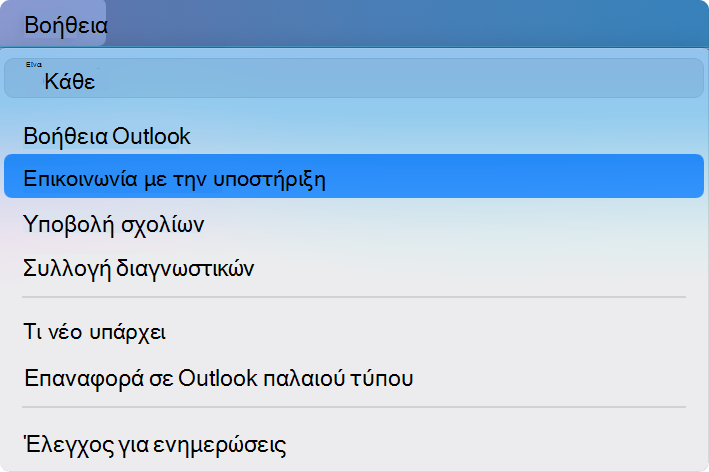
Σημείωση: Εάν εμφανιστεί ένα σφάλμα κατά την προσπάθεια χρήσης της επιλογής Επικοινωνία με την υποστήριξη, μεταβείτε στο θέμα Δεν είναι δυνατή η χρήση της επιλογής Επικοινωνία με την υποστήριξη από το μενού Βοήθεια στο Outlook για Mac.
Αφού ανοίξετε ένα αίτημα υποστήριξης, θα εμφανιστεί ένα εικονίδιο βοήθειας δίπλα στο διακόπτη Νέο Outlook για να παρέχει εύκολη πρόσβαση στην τρέχουσα αίτηση.
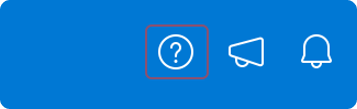
Επιπλέον, όταν ένας εκπρόσωπος υποστήριξης παρέχει μια απάντηση, θα εμφανίζεται μια κόκκινη ένδειξη στο εικονίδιο βοήθειας μαζί με την ειδοποίηση του macOS.
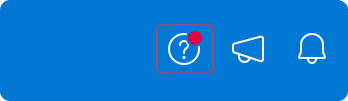

Αιτήσεις δυνατοτήτων
Ψηφίστε για αιτήσεις δυνατοτήτων χρησιμοποιώντας την επιλογή Αποστολή σχολίων στο μενού Βοήθεια.
Ορισμός προτιμήσεων για Outlook για Mac
Οι διαχειριστές και άλλοι επαγγελματίες IT μπορούν να σχεδιάσουν, να υλοποιήσουν και να διατηρήσουν αναπτύξεις του Outlook για Mac με ένα τυπικό σύνολο προτιμήσεων που περιγράφεται στον οδηγό ανάπτυξης διαχειριστών Office για Mac.










